Esto es tan frustrante. Es frustrante que algo tan pequeño en el fondo pueda arruinarlo todo. Y tendrás que vivir con ello o tirar esta foto a la basura.
¡Pero espera! Hay una forma fácil de salvar tu foto. Y no es Photoshop. Todo lo que necesitas hacer es descargar Photo People Remover.
Photo Stamp Remover es un programa potente pero sencillo que puede eliminar cualquier cosa en el fondo de tu foto. Desde personas hasta cables, marcas de agua hasta fechas, Photo People Remover borra estos perfectamente - ¡es como si nunca hubieran estado ahí!
¿La mejor parte? Photo Stamp Remover es muy fácil de usar. Tiene las habilidades de Photoshop sin las complejidades. Con Photo Stamp Remover, ya no necesitas:
- Aprender a crear una ruta, convertir esa ruta en una selección y rellenarla usando ajustes específicos.
- Buscar entre una galería de herramientas exhaustiva la herramienta que necesitas.
- Ralentizar tu ordenador instalando un programa pesado.
- Pagar cientos de dólares cada año.
..En cambio, obtendrás:- Un programa diseñado para eliminar personas, objetos y marcas de agua del fondo.
- Una interfaz de usuario amigable que es muy fácil de aprender (abre el programa y sabrás qué hacer enseguida).
- Un programa que no afectará en absoluto al rendimiento de tu ordenador (solo usa diez mb de espacio).
- ¡Un programa que, una vez que pagues el pequeño precio, será tuyo para siempre!
¿La buena noticia? Puedes probarlo antes de comprarlo. Y si no estás satisfecho por cualquier motivo, desinstálalo y no te molestarán de ninguna manera.
¿A qué esperas? Descarga Photo Stamp Remover hoy mismo y elimina todos los defectos de tus fotos.
Ahora, veamos lo que Photo Stamp Remover puede hacer y lo fácil que es.
Cómo recortar a alguien de una foto
Cuando usas Photo People Remover, eliminar defectos es tan simple como 1, 2, 3. Es muy sencillo porque el programa fue diseñado específicamente para esto. Repasemos los tres simples pasos para eliminar cualquier extraño u objeto del fondo.
¿Cómo editar a una persona de una foto?
El programa no puede saber qué hay detrás del extraño, por supuesto. No puede saber exactamente cómo era una foto antes de que se le pusiera una marca de agua encima. Entonces, ¿cómo los borra tan perfectamente?
Es porque Photo Stamp Remover tiene una tecnología consciente del contenido. El programa primero borra el área que has seleccionado. Luego, toma los píxeles circundantes y predice cómo debería verse el lugar. Esta tecnología avanzada te permite eliminar personas de las fotos sin dejar rastro.
Como el programa solo está adivinando lo que falta, a veces hay imperfecciones. A veces, especialmente en fondos concurridos, las cosas serán difíciles. Pero esto no es algo de lo que preocuparse. Solo selecciona las áreas imperfectas y vuelve a pulsar el botón de eliminar. Esto debería solucionar el problema.
Otras características
Photo Stamp Remover también tiene varias otras características que puedes disfrutar. Estas harán que tus fotos sean mejores y la edición más fácil.
Clonar sello
Además del botón de eliminar, también puedes optar por la herramienta Clonar sello. Si el software no puede predecir qué debe ir en el área eliminada, siempre puedes decirle qué poner. Usa la herramienta Clonar sello para 'estampar' los píxeles correctos.
Para usar la herramienta clonar sello, primero querrás seleccionar los píxeles que quieres copiar. Mantén pulsada la tecla alt y luego presiona el área que quieres clonar. Una vez hecho esto, puedes pintar sobre el área que necesita arreglarse. Es como copiar y pegar píxeles, pero esto los mezcla mejor. Por eso todo en tu foto se verá natural.
También puedes usar la herramienta clonar sello para áreas estrechas. Será difícil seleccionar si quieres recortar a alguien de una foto en un fondo concurrido. Usar el clonar sello será mucho más fácil en estas situaciones.
Seleccionar color
Tus fotos pueden tener una pequeña fecha en la parte inferior dependiendo de la configuración de tu cámara. Esto es bueno para saber la fecha, pero podría ser más agradable. Photo Stamp Remover te facilita eliminar estas con su herramienta
Seleccionar color. Con esta herramienta, puedes apuntar a un color específico para eliminarlo. Para las fechas, este color suele ser el amarillo.
¿Pero qué pasa si hay otros amarillos en la foto? ¿La herramienta seleccionar color los eliminará también? Para asegurarte de que eliminas solo el área que no te gusta, usa primero la herramienta de selección cuadrada. Crea un cuadrado alrededor del área y luego usa la herramienta seleccionar color encima de eso. De esta manera, no afectará a los colores similares alrededor de tu foto.
Además, también puedes ajustar la difuminidad de tu selección. Hay muchos tonos de amarillo. Pero gracias al deslizador de difuminidad, puedes elegir si quieres seleccionar un tono específico o más amplio. De esta forma, puedes seleccionar el color que quieres eliminar sin afectar al resto de la imagen.
Modo por lotes
Si tienes muchas fotos con el mismo defecto, ya no tienes que editarlas individualmente. Con el
modo por lotes, puedes eliminar una marca de agua o una fecha de una gran selección de fotos con un solo clic.
La mayoría de las marcas de agua estarán en la misma zona. Por eso puedes apilar un lote de fotos y hacer una edición corta. Una vez que lo hagas, se aplicará a todas las fotos. Esto te ahorrará mucho tiempo de edición.
Herramienta de marca de agua
A pesar de ser un programa para editar a una persona fuera de una foto, Photo Stamp Remover también puede añadir marcas de agua. Con la
herramienta de marca de agua, puedes poner cualquier texto o logotipo que quieras en tus fotos. Puedes conseguir esa marca de agua transparente que ves en las fotos profesionales con esto.
Cómo eliminar a alguien de una foto con Photoshop?
La otra forma de eliminar personas de tus fotos es usando Photoshop. Aunque nadie puede dudar del poder de Photoshop, esto no es algo para todo el mundo. Es una herramienta profesional para recortar a una persona en una foto que puede ser difícil de usar. Veamos rápidamente cómo producir los mismos efectos en Photoshop.





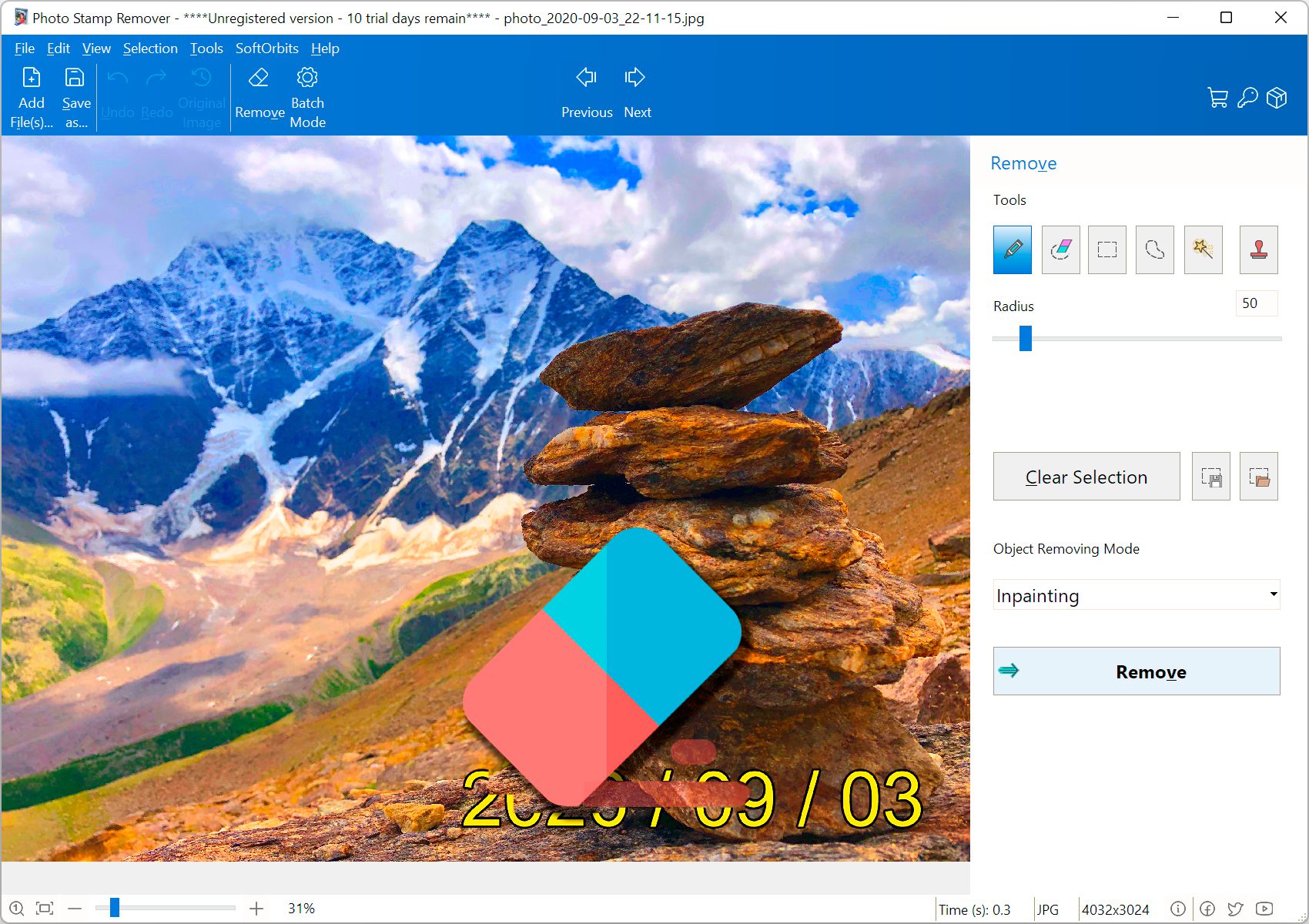
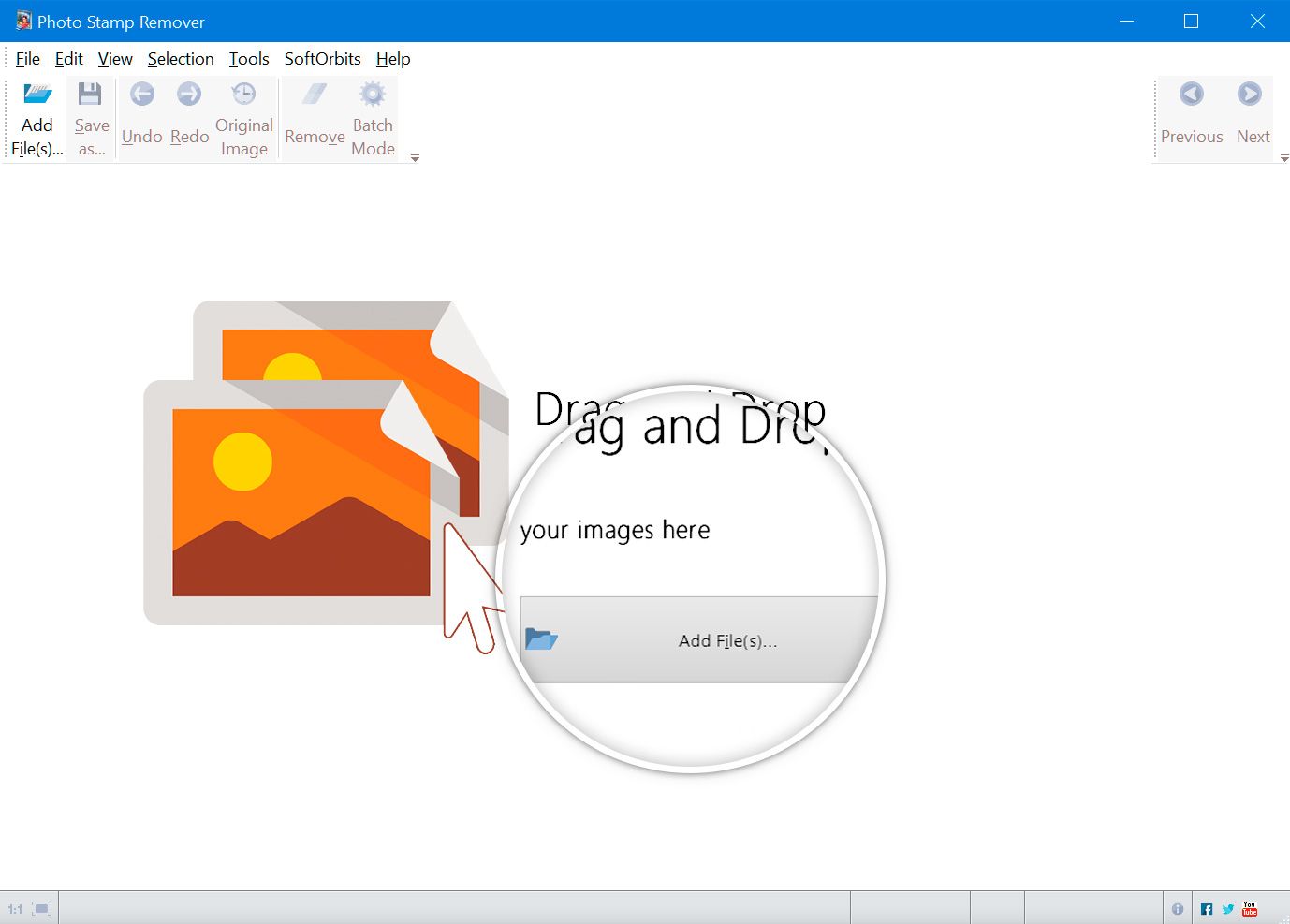
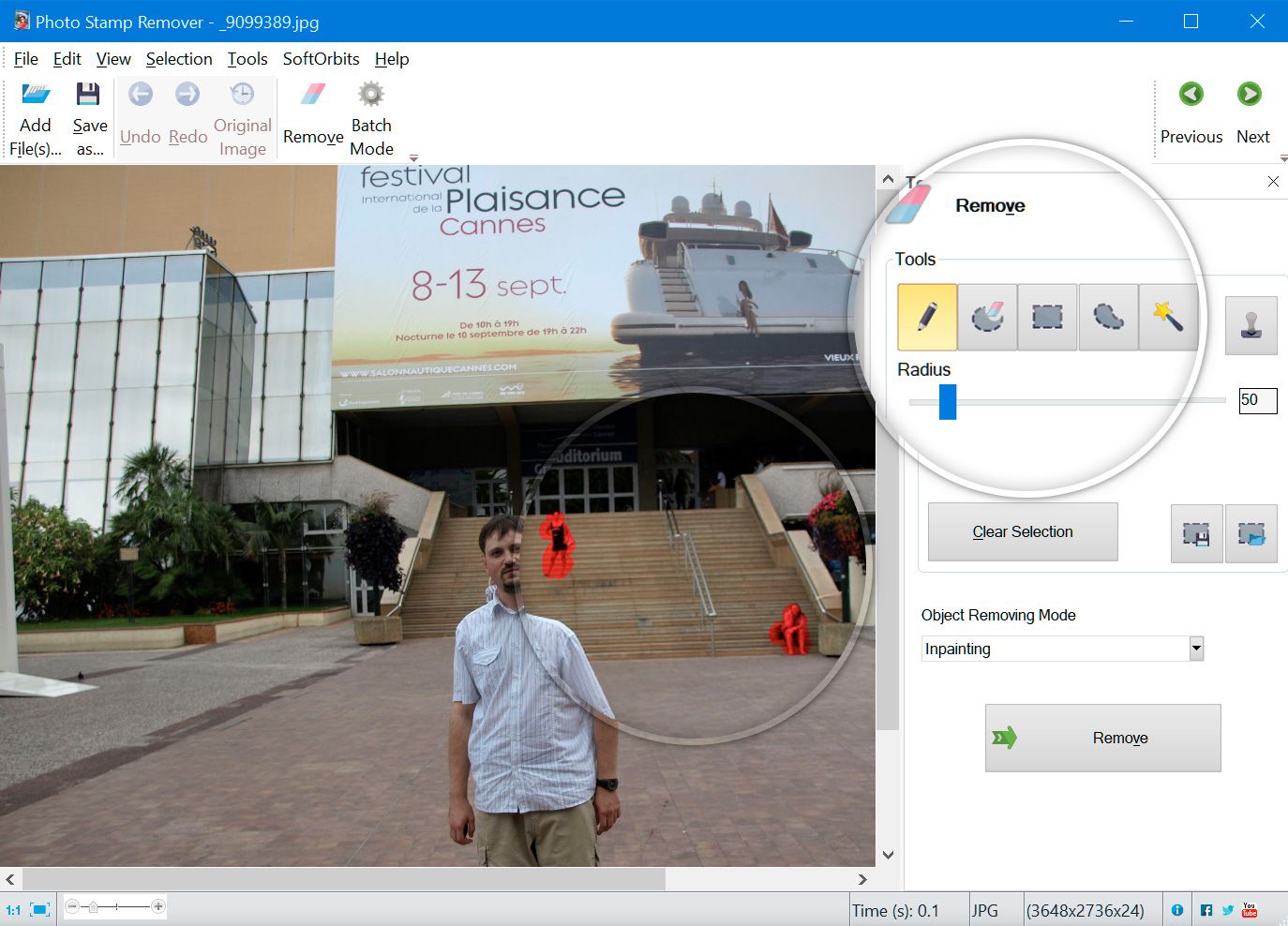
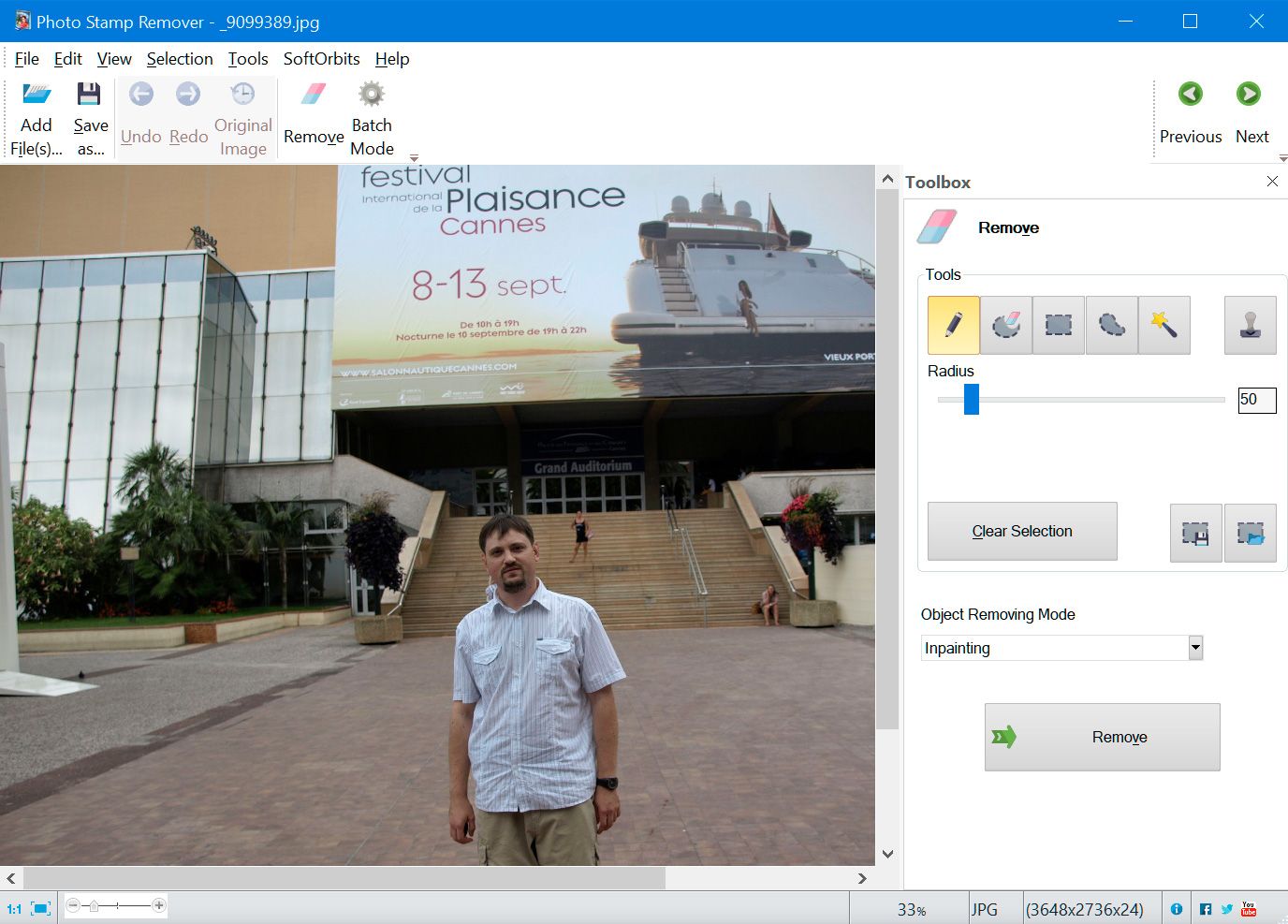
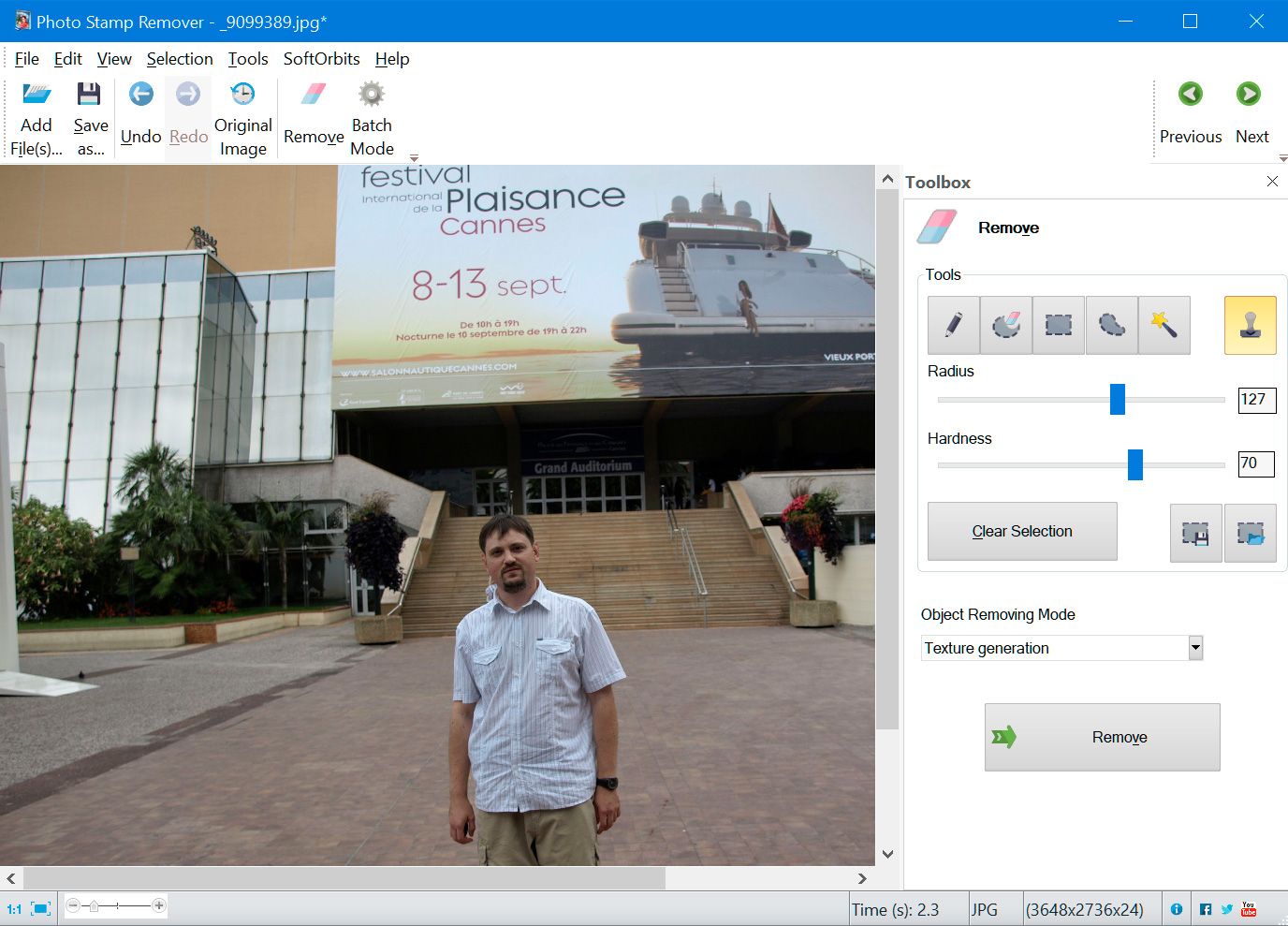
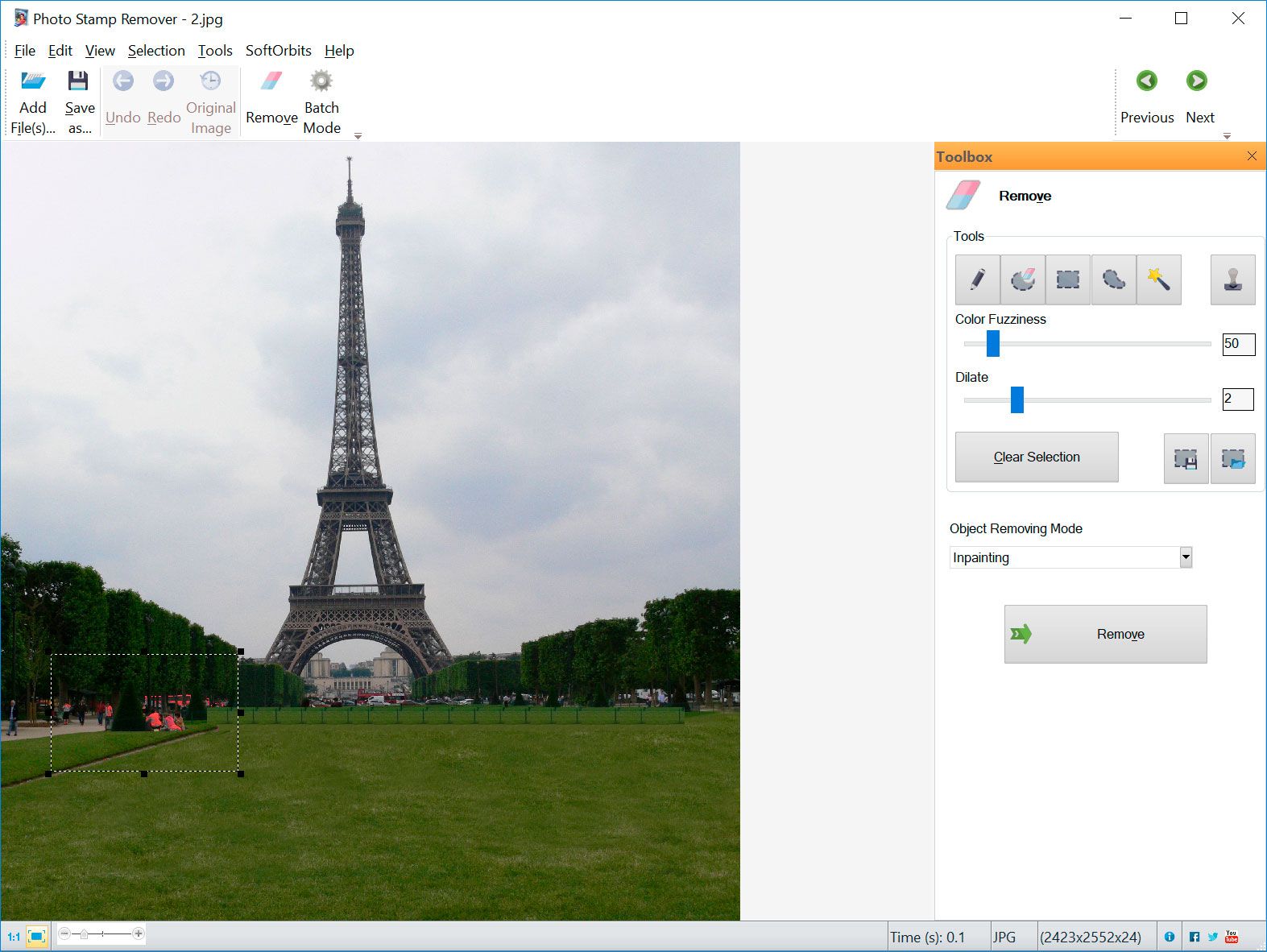
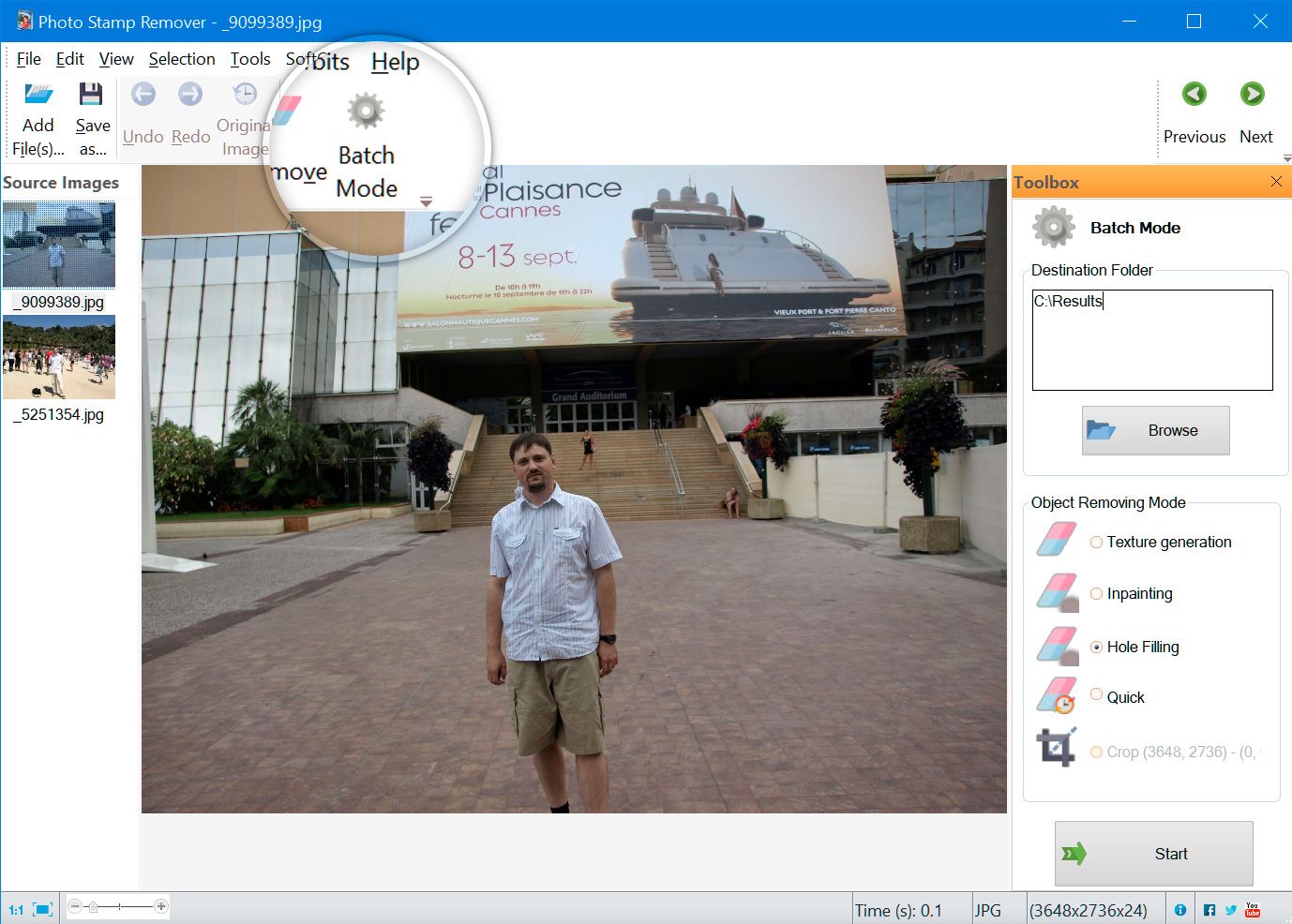
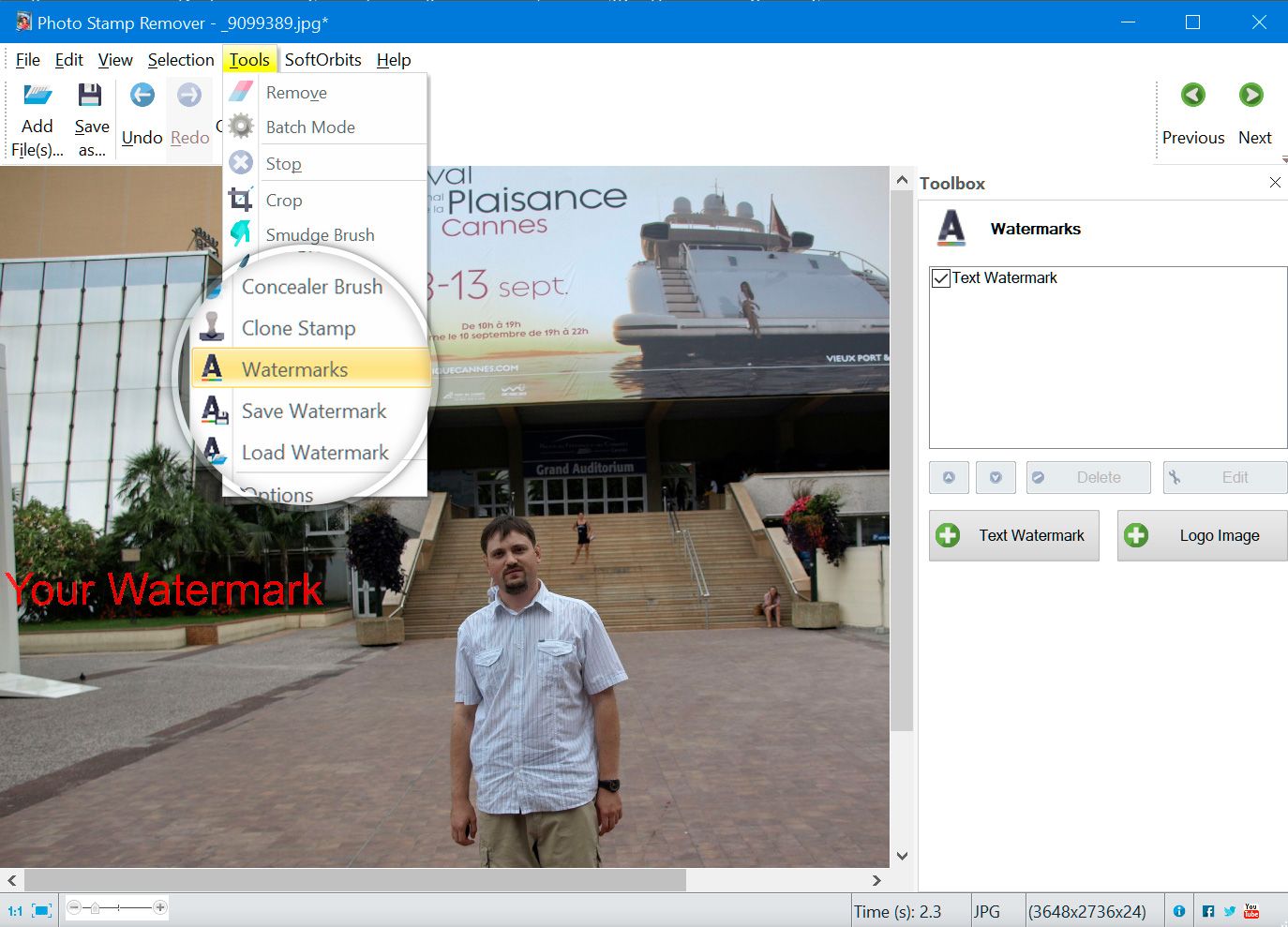
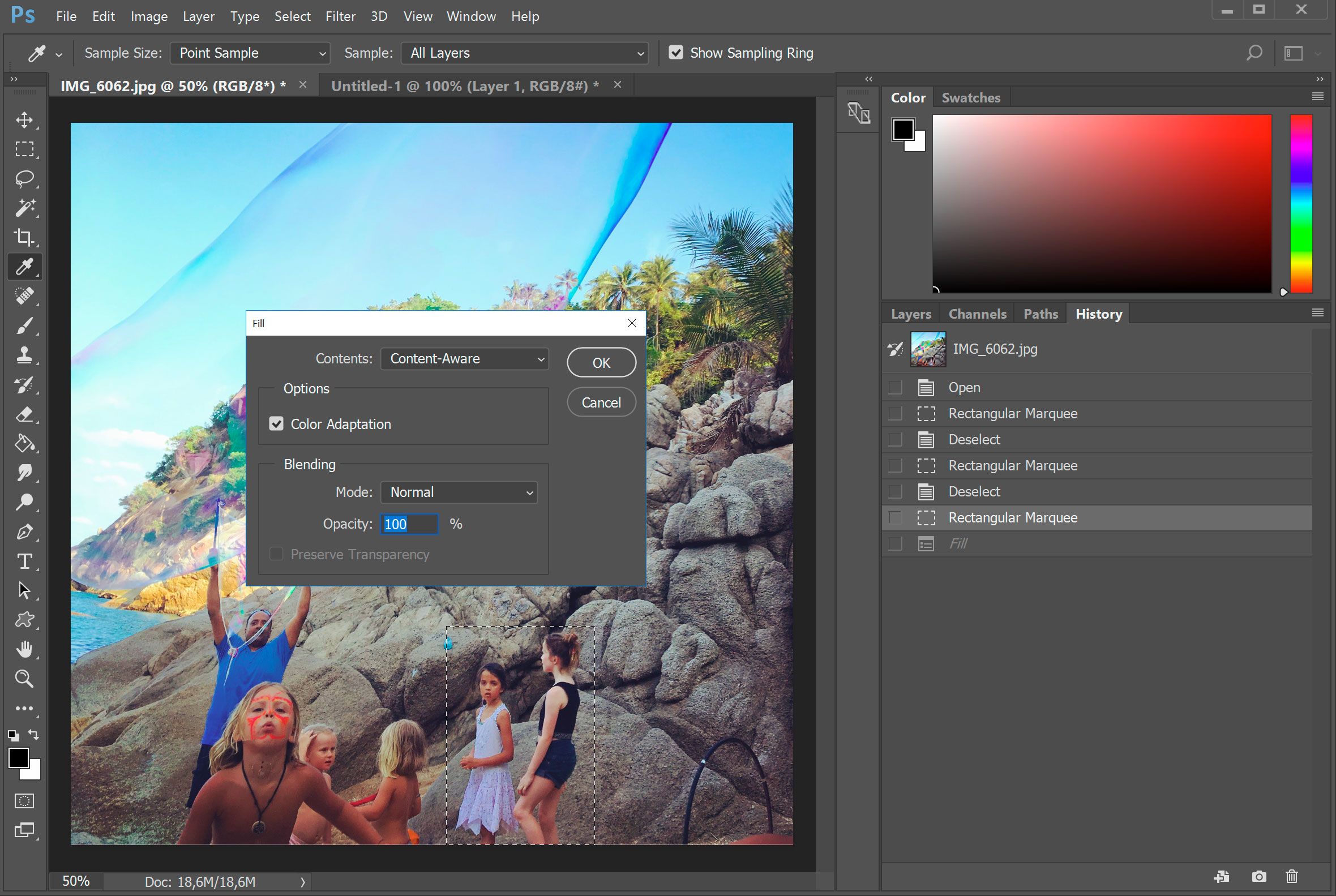
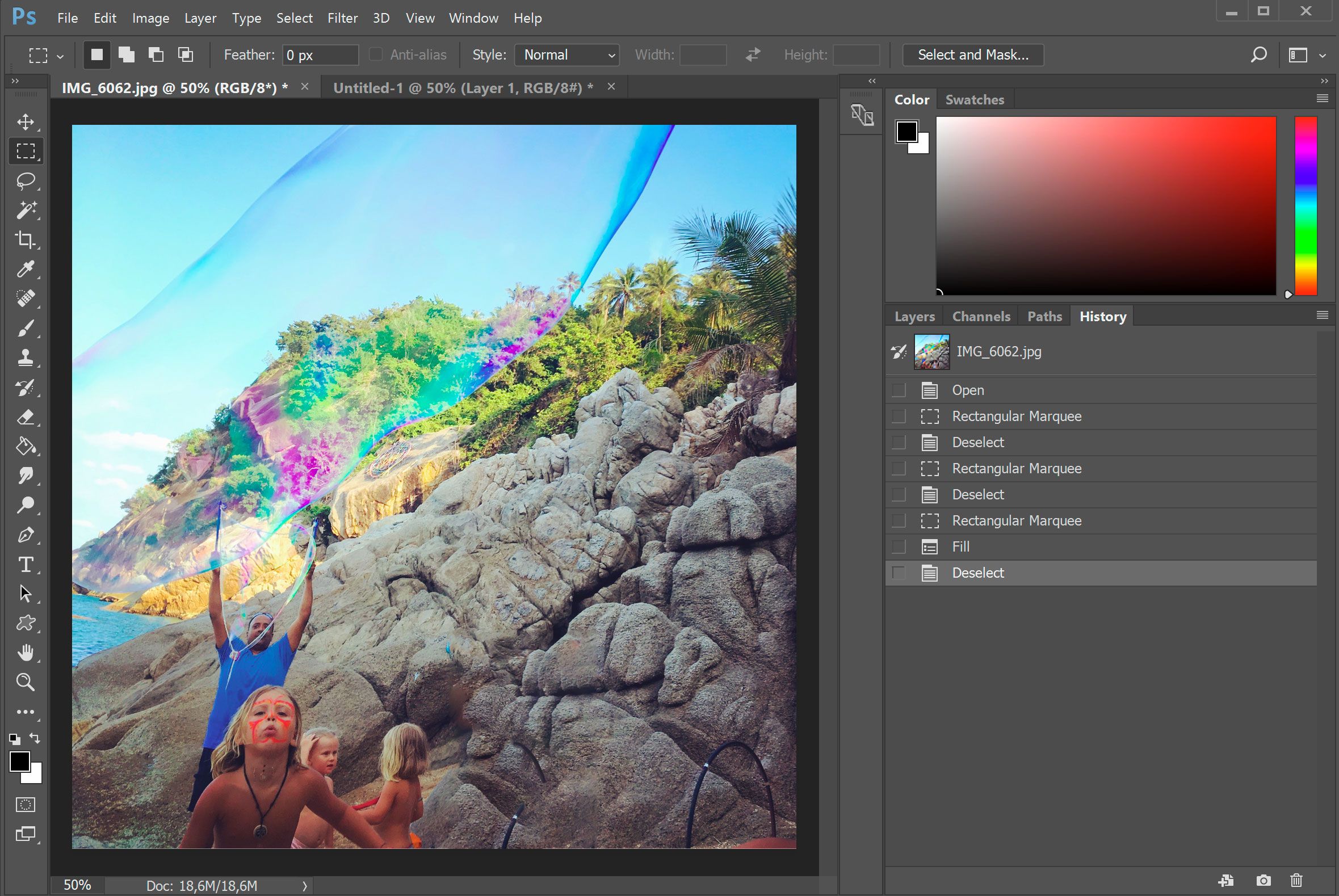




Comentarios (0)